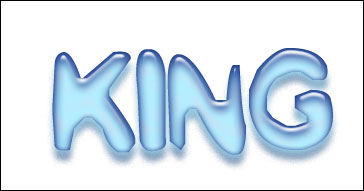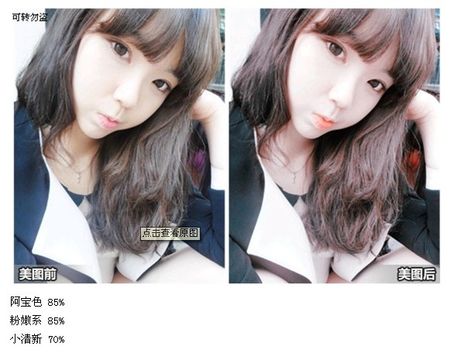萬盛學電腦網 >> 圖文處理 >> Photoshop教程 >> ps入門教程 >> 水印制作
水印制作
如何制作水印~~10分鐘之內讓你擁有自己的水印
最近看到很多友友在求水印,於是覺得發個教程,讓大家都能做水印也不錯啊,毛主*席說過,自己動手,豐衣足食,讓我們制作自己的水印吧!!
首先說明一下,我對PS也不是那麼精通,所以說得不好請別說我,多鼓勵一下嘛,O(∩_∩)O謝謝~
需要的條件:電腦一台,Photoshop,時間,細心一點
我用的PS CS4E版,用其他版本的機友請具體看一下,應該相差不大
下面是方法:
步驟:
⒈打開PS,如圖1:

然後,左鍵點 文件--->新建,
圖2:
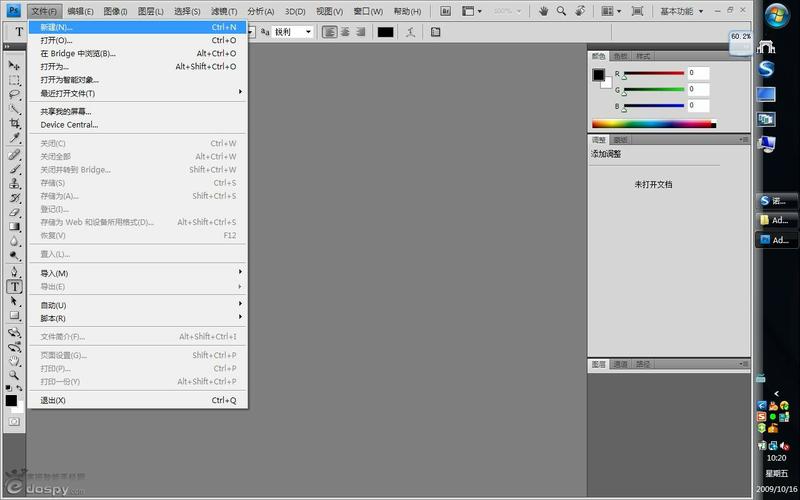
新建一個圖層,名稱隨意,高度寬度按個人喜好設置即可,不會影響水印的形狀,只不過會影響最終加了水印的圖片上顯示水印的個數。選擇單位的時候,後面可以選厘米,也可以選像素,考慮到手機分辨率是240x320,我就各取200(像素,如果是厘米就不要取這麼大,否則,呵呵,自己試試你就知道了~)吧,分辨率選默認的72就行,背景選透明。
見圖3:

得到空白圖層如下:
圖4:
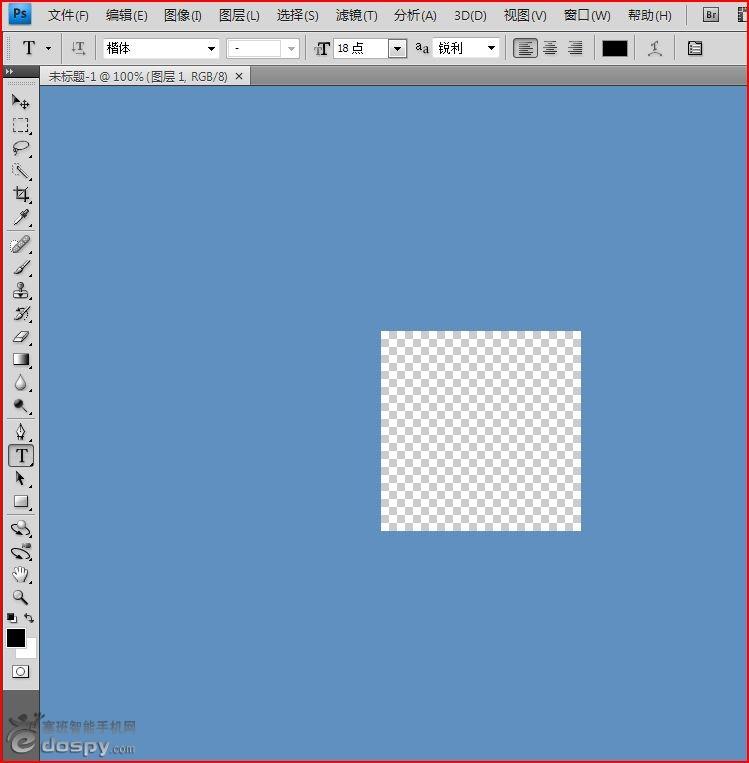
2、用左鍵點擊左側那一列工具欄裡的“T”,也可以用右鍵點擊後選擇“橫排文字工具”,然後在你的圖層上拉出一個文本框,然後在裡面填上你想要的內容,注意設定字體和字號,寫字前後均可更改字體和字號,推薦寫前設置,顏色就無所謂了,反正最後要弄透明的。
圖5:
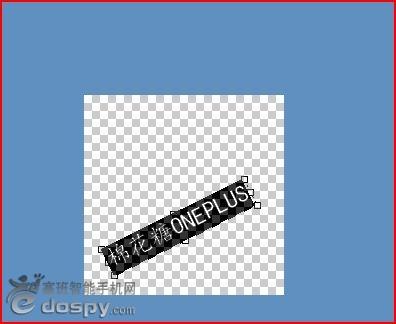
圖6:
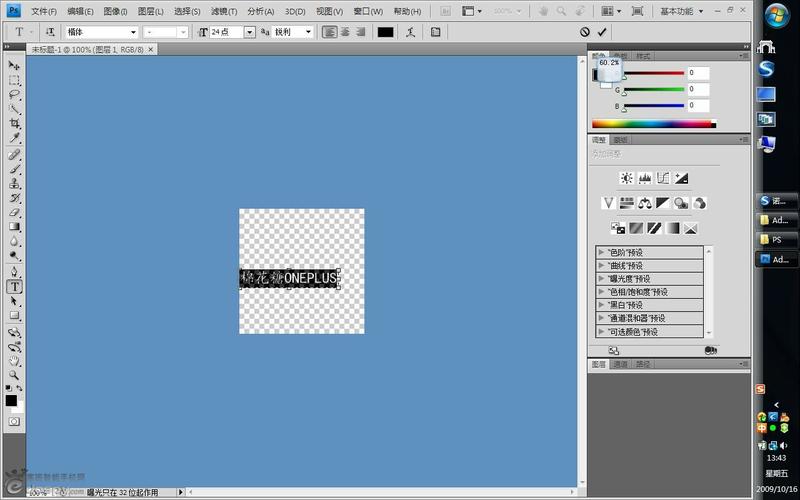
⒊ 選中剛剛填入的字(可以用Ctrl+A),按住Ctrl,用左鍵進行平移以調整到所需位置。如果想要有制作傾斜的水印,你可以把鼠標箭頭移到選中的小框的任意一角附近,此時會出來一個彎彎的兩邊都有箭頭的東東(PrtSc無法抓住所需圖像,自己在小框的一角慢慢移動鼠標左鍵就能發現),按住Ctrl,用左鍵調整到所需角度即可。我的調整之後如下:
圖7:
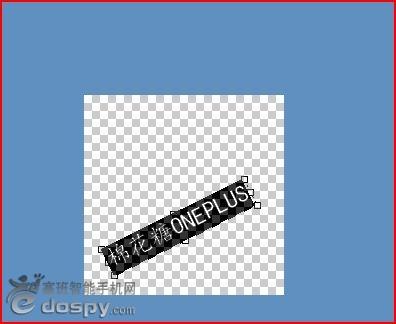
4、再向右下方看,點擊工具欄中的“添加圖層樣式”(fx)按扭後,選擇“描邊”,我的以前調過,默認是描成黑色的邊。
圖8:

圖9:
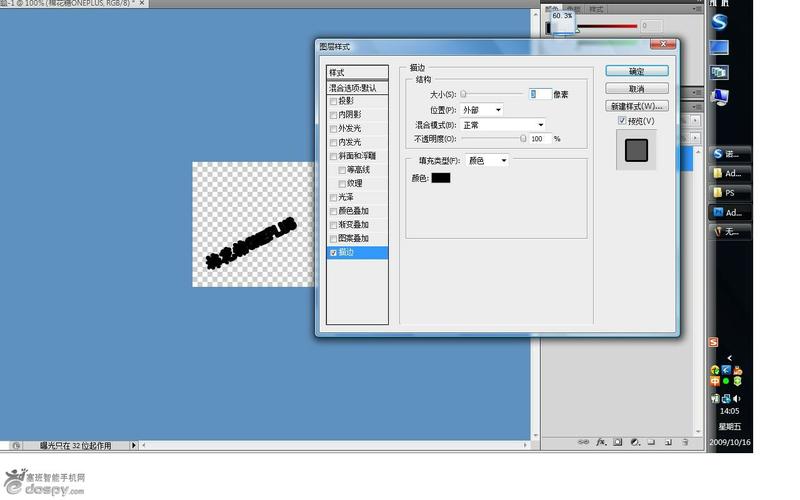
⒌ 好像大家用的水印都是灰色或白色的,這裡以灰色的為例,點“顏色”,會彈出“拾色器”,在彈出的“色庫”(CS3好像需要選擇右側的“自定”,CS4需要點擊“顏色庫”就會彈出色庫)中選擇自己需要的顏色後點擊“確定”(CS3是“好”)。(其實直接用拾取器拾取也不錯的~~)這時字的邊已經變成剛才選的顏色了,合適的話,點擊“確定”(“好”)。
圖10:

圖11:
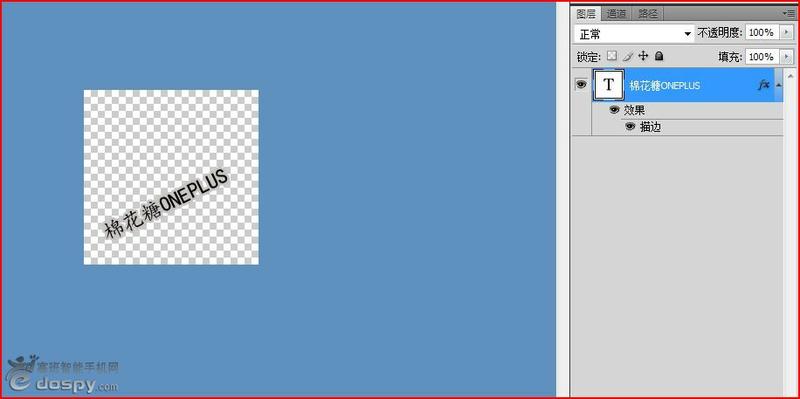
6、字搞定了,現在使用還不行,一般需要空心的,好吧,我們就來把它變成空心的,還是向右下方看,工具欄裡有個“填充”,將100%改成0,字就空心了,呵呵。
圖12:
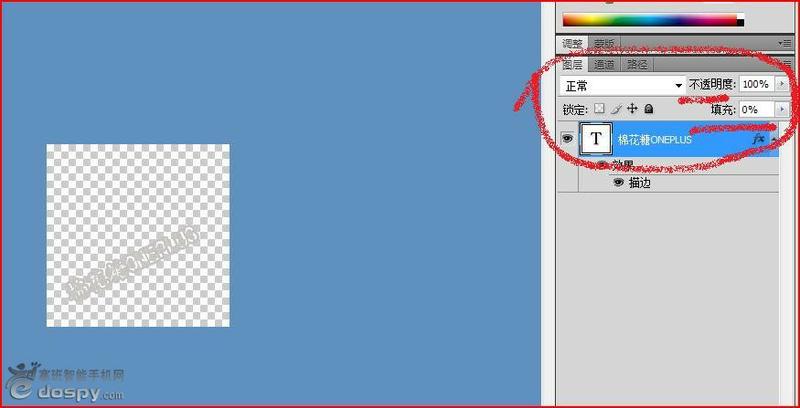
雖然現在字體已經空心了,但是好像太顯眼了,畢竟一幅圖中,水印不是主角,我們需要把它改的不那麼明顯一些
你應該注意到自始至終右下方的工具欄裡的“不透明度”我們還沒動它,現在就輪到用它了,具體的數值根據大家的喜好而定,我這次選了50%,左側窗口裡的圖層裡有預覽
圖13:

7、給自己的水印命名,選定圖層(方法Ctrl+A或者,點上方菜單欄裡的 選擇>全選),然後,點擊 編輯>定義圖案,再跳出的框框裡輸入名字即可,確認即可。
圖片14:
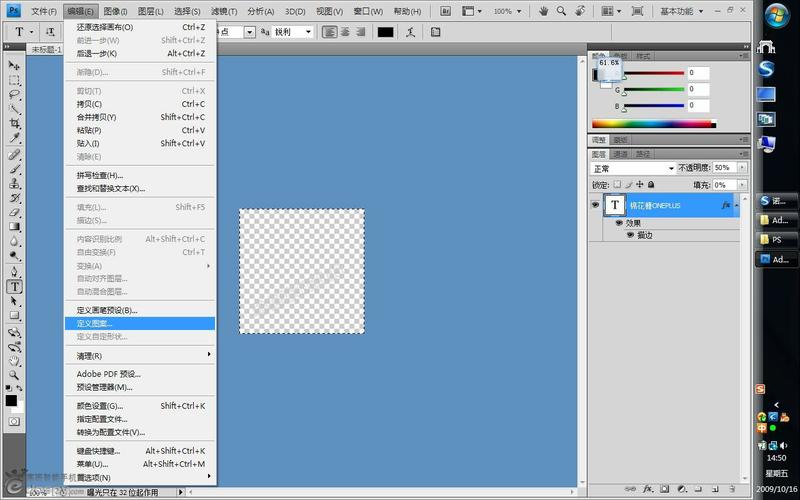
至此,水印制作完成了~你可以選擇保存,格式自己選,但最好用另存為其他圖片後,再保存水印為psd格式,方便下次修改。
如何使用呢?
方法:
1、用PS打開需要加水印的圖片(就先找到一個張含韻的圖片做示范。。。)
圖一:
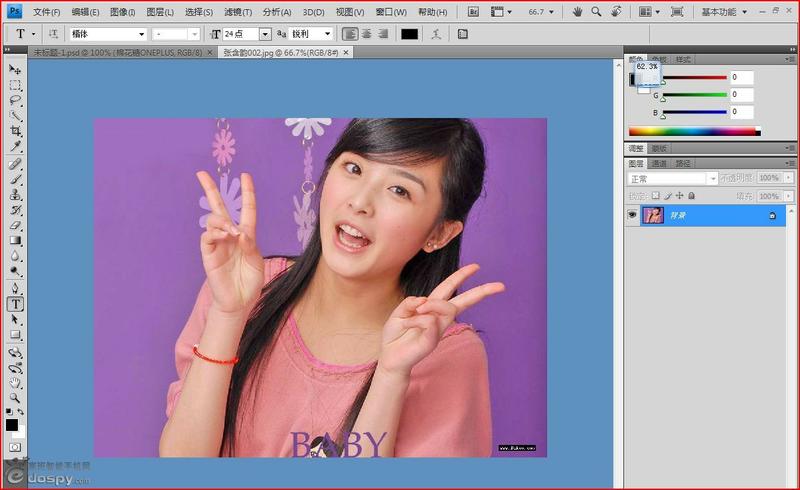
2、點擊菜單欄裡的“編輯”>"填充",在彈出的框中選擇剛才做的水印,點“確定”(好)確認,然後可以看到效果圖,滿意的話,就點擊“文件”>“存儲”,水印就加好了。
圖二:

圖三:
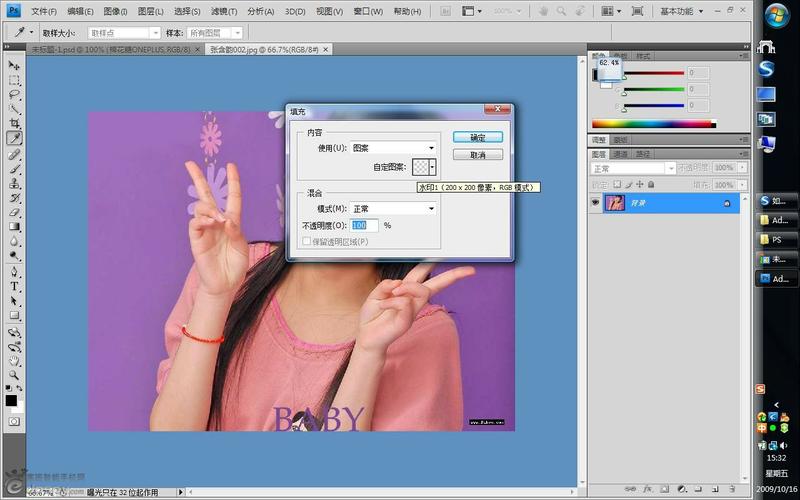
圖四:

3、如果不喜歡通篇都是水印,可以按下面只加一個
1"首先,打開已經建好的水印或者重新建一個自己喜歡的水印;
我還是用剛剛建的
圖五:
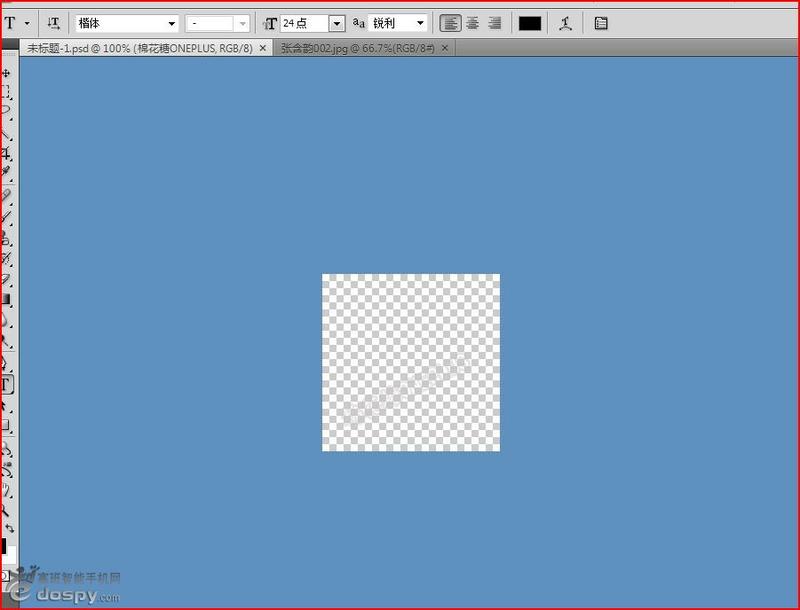
2"然後,選定圖層(Ctrl+A或者,選擇>全選),點擊菜單欄裡的 編輯>合並拷貝,此時水印已經復制到剪切板了;
圖六:
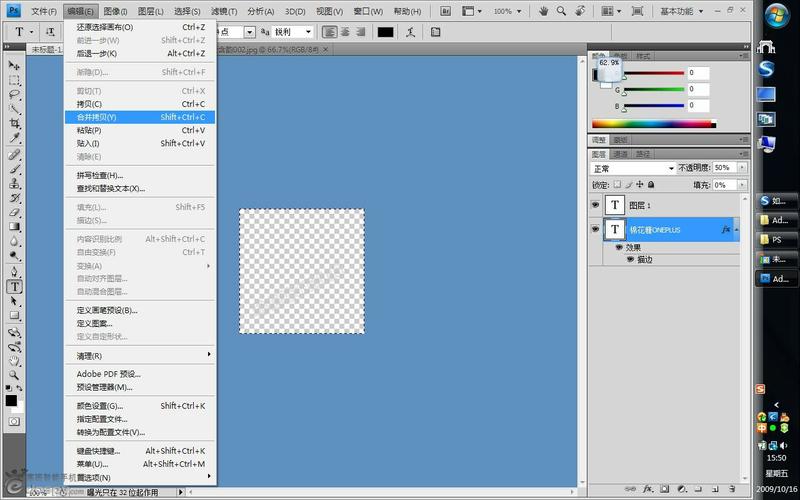
3"打開要加水印的圖片,
圖七:
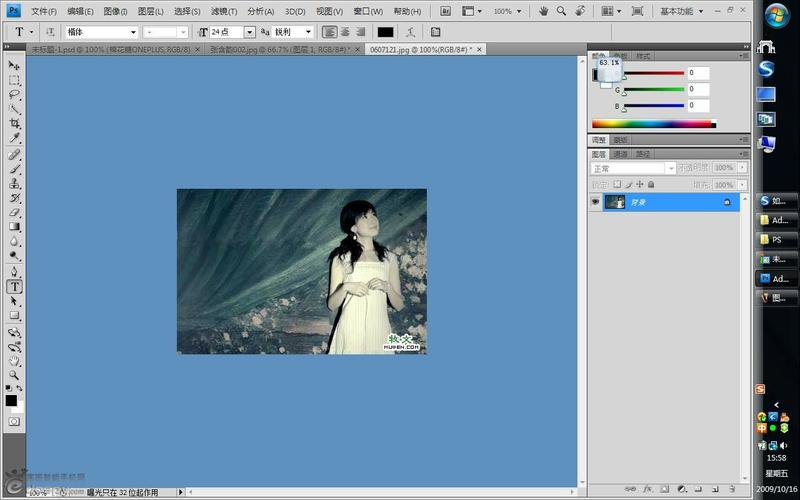
按Ctrl+V(或者編輯>粘貼)粘貼,你就會發現水印出現在圖片正中央
圖八:

4、按住Ctrl鍵,用鼠標左鍵拖動到所需位置即可
最終效果圖:
圖九:
- 上一頁:如何給圖片制作透明水印
- 下一頁:ps鋼筆工具組怎麼用